Cómo habilitar la vieja visión de fotos en Windows 11

- 3407
- 247
- Sra. Inés Vázquez
En Windows 11, como en la versión anterior del sistema para ver imágenes y fotos, se utiliza una nueva aplicación de "fotografía", que no les gustó a todos les gustó. La herramienta estándar "Ver Windows" de Windows 7 se guarda en el sistema, pero de manera predeterminada no está disponible para los usuarios.
En esta instrucción de paso por paso, en detalle sobre cómo habilitar la herramienta estándar para ver fotos en Windows 11 y abrir los archivos de fotos con ella, haciendo la aplicación predeterminada. Nota: Es posible que la visualización de fotos antiguas no abra algunos archivos JPEG modernos, es posible que esté interesado en los mejores programas gratuitos del tercer partido para ver y administrar fotos e imágenes.
Encender la utilidad "Visualización de fotos de Windows"
Si necesita habilitar la herramienta de visualización estándar de Windows 7 a Windows 11, es suficiente realizar los siguientes pasos simples:
- Crear un archivo .Reg con los siguientes contenidos (Instrucciones: cómo crear un archivo Reg en Windows, se abrirá en una nueva pestaña), el nombre del archivo puede ser cualquiera, lo principal es la extensión.
Editor de registro de Windows Versión 5.00 [HKEY_CLASSES_ROOT \ Aplicaciones \ PhotoViewer.dll] [hkey_classes_root \ aplicaciones \ fotoviewer.Dll \ shell] [hkey_classes_root \ aplicaciones \ fotoviewer.Dll \ shell \ open] "muverb" = "@photoviewer.DLL, -3043 "[HKEY_CLASSES_ROOT \ Aplicaciones \ PhotoViewer.Dll \ shell \ open \ command] @= hex (2): 25.00.53,00,00,00,00,74,00,65,00,6d, 00.52,00,6f, 00, 6f, 00,74 , 00,25, \ 00.5c, 00.53.00,00,00,00,00,00,00,00,00,65,00,6d, 00,33,00,32,00, 5c, 00,72 , 00,75,00, \ 6e, 00,64,00,6c, 00.6c, 00,33,00,32,00,2E, 00,65,00,00,00,65, 00 , 20,00,22,00,25, \ 00.50.00,00,72,00,6F, 00,67,00,00,61,00,6d, 00,46,00,69, 00.6c, 00 , 65,00,73,00, \ 25.00.5c, 00.57,00,69,00.6E, 00,64,00,6F, 00,77,00,73,00, 20.00.50,00,68,00 , 6f, \ 00,74,00,6f, 00.20.00.56.00,69,00,00,00,00,77,00,00,65,00, 72.00.5c, 00.50,00,68, 00, \ 6f, 00,74,00,6F, 00.56,00,00,00,00,00,00,00,65,00,72, 00,2e, 00,64,00,6c, 00.6c, \ 00,22,00,2C, 00,20,00,49,00,6d, 00,61,00,67,00,65, 00,56,00,69,00,65,00,00,00 , 00, \ 5f, 00,46,00,75,00.6c, 00.6c, 00,73,00,63,00,72,00, 65,00,65,00.6E, 00,20,25 , \ 00,31,00.00.00 [HKEY_CLASSES_ROOT \ Aplicaciones \ PhotoViewer.Dll \ shell \ open \ dropTarget] "clsid" = "ffe2a43c-56b9-4bf5-9a79-cc6d4285608a" [HKEY_CLASS_ROOOT \ Aplicaciones \ PhotoViewer.Dll \ shell \ print] [hkey_classes_root \ aplicaciones \ fotoviewer.Dll \ shell \ print \ command] @= hex (2): 25.00.53,00,00,00,00,00,00,00,00,65,00,6d, 00.52,00,6f, 00, 6f , 00,74,00,25, \ 00.5c, 00.53.00,00,00,00,00,00,00,00,00,00,65,00,6d, 00,33,00,32,00, 5c , 00,72,00,75,00, \ 6e, 00,64,00,6c, 00.6c, 00,33,00,32,00,00,2e, 00,65,00,00,00,00 , 65, 00,20,00,22,00,25, \ 00.50.00,00,72,00,6F, 00,67,00,61,00,6d, 00,46,00,69, 00.6c, 00,65,00,73,00, \ 25.00.5c, 00.57,00,69,00.6E, 00,64,00,6F, 00,77,00,73,00, 20.00.50,00 , 68,00,6F, \ 00,74,00,6F, 00.20.00.56.00,69,00,00,00,00,77,00,00,65,00, 72.00.5c, 00.50,00, 00,68,00, \ 6f, 00,74,00,6f, 00.56,00,00,00,00,00,00,00,00,65,00,72, 00,2e, 00,64,00,6c , 00.6c, \ 00,22,00,2C, 00,20,00,49,00,6d, 00,61,00,67,00,65, 00,56,00,69,00,65,00 , 00,00,00, \ 5f, 00,46,00,75,00.6c, 00.6c, 00,73,00,63,00,72,00, 65,00,65,00.6E, 00,20 , 00,25, \ 00,31,00.00.00 [HKEY_CLASSES_ROOT \ Aplicaciones \ PhotoViewer.Dll \ shell \ print \ dropTarget] "Clsid" = "60fd46de-F830-4894-A628-6FA81BC0190D" [HKEY_LOCAL_MACHINE \ Software \ Microsoft \ Windows Photo Viewer \ Capabilites \ FileASSociations "".BMP "=" Photoviewer.Fileassoc.Tiff "".DIB "=" Fotoviewer.Fileassoc.Tiff "".GIF "=" Fotoviewer.Fileassoc.Tiff "".Jfif "=" Photoviewer.Fileassoc.Tiff "".JPE "=" Photoviewer.Fileassoc.Tiff "".JPEG "=" Photoviewer.Fileassoc.Tiff "".JPG "=" Photoviewer.Fileassoc.Tiff "".Jxr "=" Photoviewer.Fileassoc.Tiff "".PNG "=" Fotoviewer.Fileassoc.Tiff "
- "Iniciar" este archivo, de acuerdo con la adición de datos al registro.

- Un mensaje sobre la adición de datos exitosos al registro sugiere que todo salió correctamente.
Esto no hará un medio de ver la foto utilizada por defecto, pero ya puede usarla.
Para hacer esto, haga clic con el botón derecho del mouse por la foto u otro archivo de imagen, seleccione "Abrir usando" y seleccione "Vea las fotos de Windows en la lista de aplicaciones disponibles.
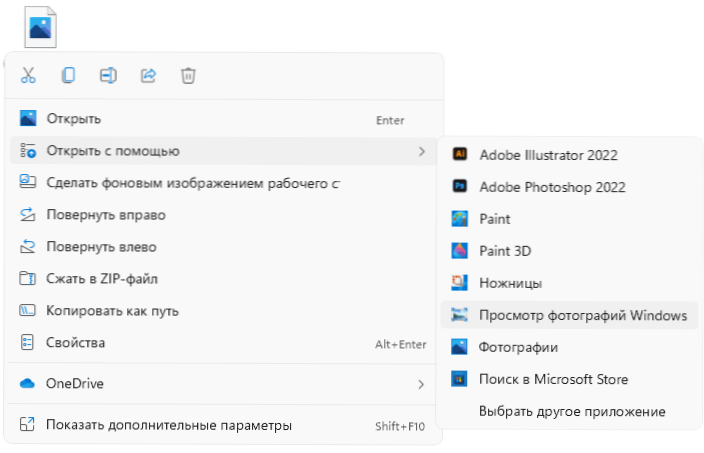
El propósito de ver las fotos de Windows como un programa predeterminado de visualización de fotos
Si es necesario, realice una visualización estándar de fotos con un programa predeterminado para fotos, puede usar los siguientes métodos:
- Haga clic con el botón del mouse derecho en la foto, seleccione "Abrir" en el menú contextual y luego haga clic en "Seleccione otra aplicación".
- Marque el elemento "Siempre use esta aplicación para abrir archivos" y luego seleccione "Ver fotos de Windows".
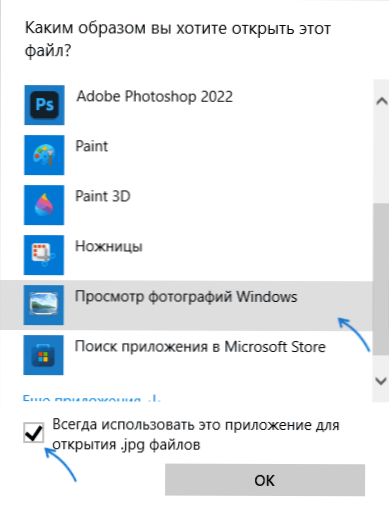
Estos pasos harán que la herramienta de visualización anterior de forma predeterminada para el tipo de archivos para los cuales se realizaron estas acciones. Si necesita usarlo para otros tipos de archivos, use pasos de las instrucciones sobre cómo configurar la aplicación predeterminada en Windows 11.
- « Windows 11 Buffer de Exchange - Historia, emoji y gif, símbolos y más
- Tablas de trabajo virtual de Windows 11 capacidades y uso »

